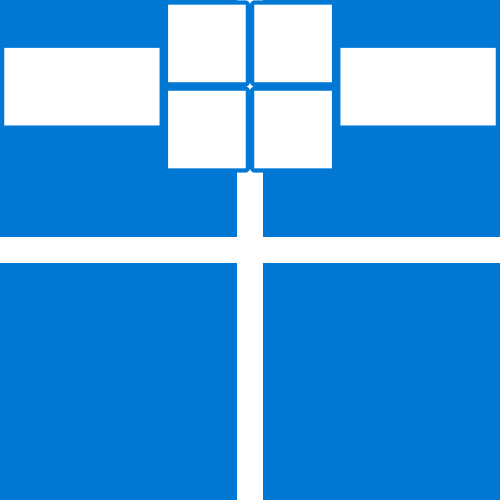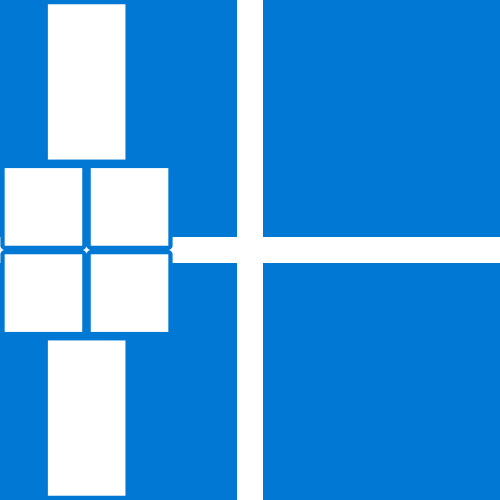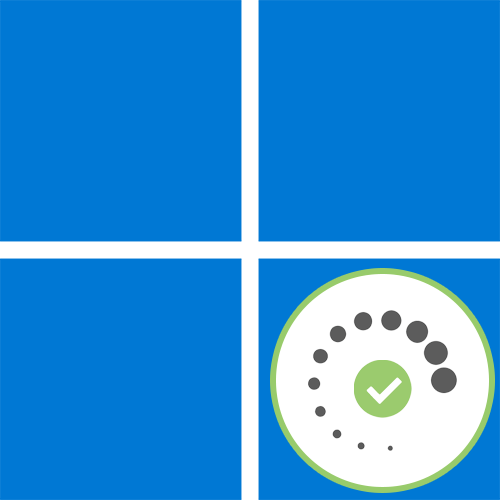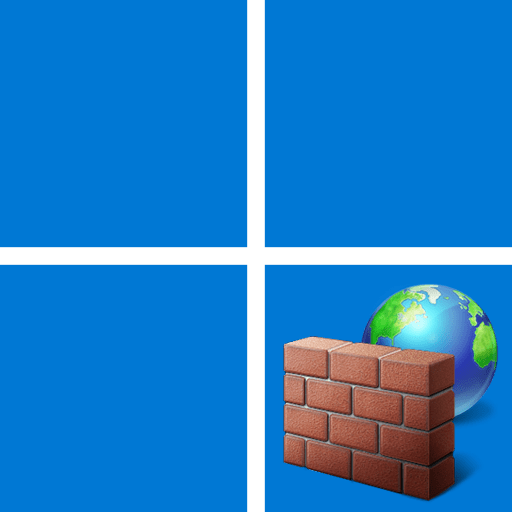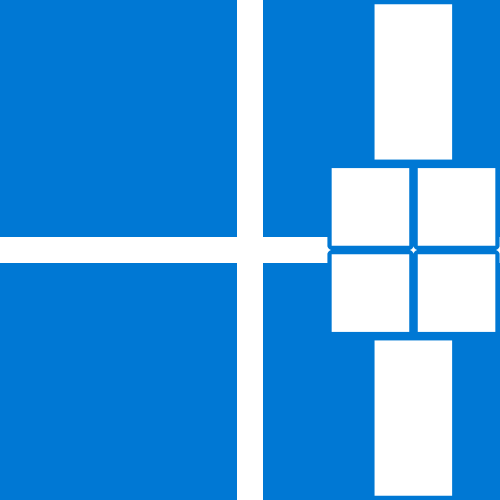
Зверніть увагу! На момент написання цієї статті (вересень 2022 р.) існує лише один спосіб переміщення панелі завдань (ПЗ) у Windows 11 праворуч. Важливо відзначити, що у нього є критичний недолік: елементи панелі завдань (кнопка «Пуск», пошук, закріплені папки і ярлики) перестануть відображатися, а основна функціональність даного компонента ОС буде недоступна повністю або частково. Єдине, що як і раніше залишиться видимим і активним – це системний трей і розташовані поруч з ним значки (індикатори мовної розкладки, мережевого з'єднання, управління гучністю, час і дата).
Читайте також: Як перемістити ПЗ вліво в Віндовс 11
Перемістити панель завдань в ліву або праву частину екрану можна тільки шляхом редагування системного реєстру. На відміну від десятої версії Windows, така можливість недоступна не тільки в »параметри" , але і в спеціалізованих додатках від сторонніх розробників. Цілком можливо, що з часом ситуація зміниться.
- Відкрийте " Редактор реєстру»
. Найпростіше це зробити через пошук або вікно
" виконати»
(викликається комбінацією клавіш
&171;Win+R&187;
). В обох випадках потрібно ввести і підтвердити команду наступного виду:
Regedit - Використовуючи представлені зліва каталоги, послідовно перейдіть в зазначене нижче розташування. Ви також можете скопіювати цей шлях, вставити його в адресний рядок редактора та натиснути «Enter»
.
HKEY_CURRENT_USER\SOFTWARE\Microsoft\Windows\CurrentVersion\Explorer\StuckRects3 - Двічі клікніть лівою кнопкою мишки (ЛФМ) по параметру «Settings» , щоб відкрити його для редагування.
- Виділіть значення, розташоване в стовпці FE
рядки
00000008
- для цього двічі натисніть по ньому ЛФМ.
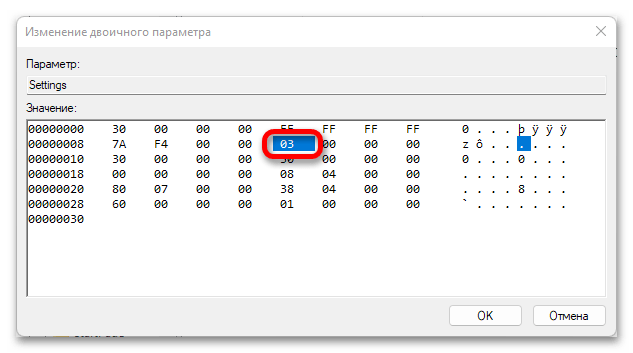
Замість зазначеного там 03 введіть 02 , після чого скористайтеся кнопкою «ОК» для підтвердження внесених змін.
- Відкрийте «Диспетчер завдань»
(ДЗ). Для цього можете скористатися пошуком по системі, контекстним меню кнопки
«Пуск»
або гарячими клавішами
«Ctrl+Shift+Esc»
.
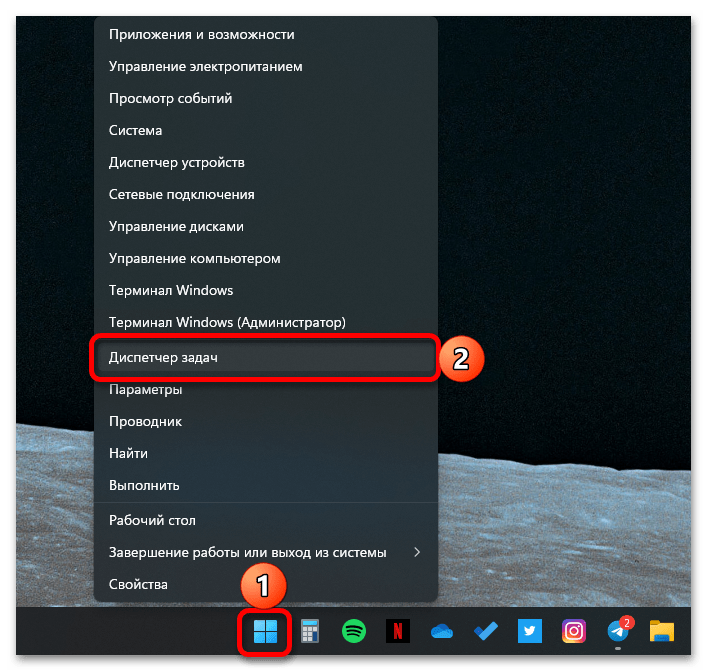
Знайдіть і виділіть у списку запущених процесів»провідник" , після чого натисніть на кнопку " перезапустити» , розташовану в правому нижньому кутку.
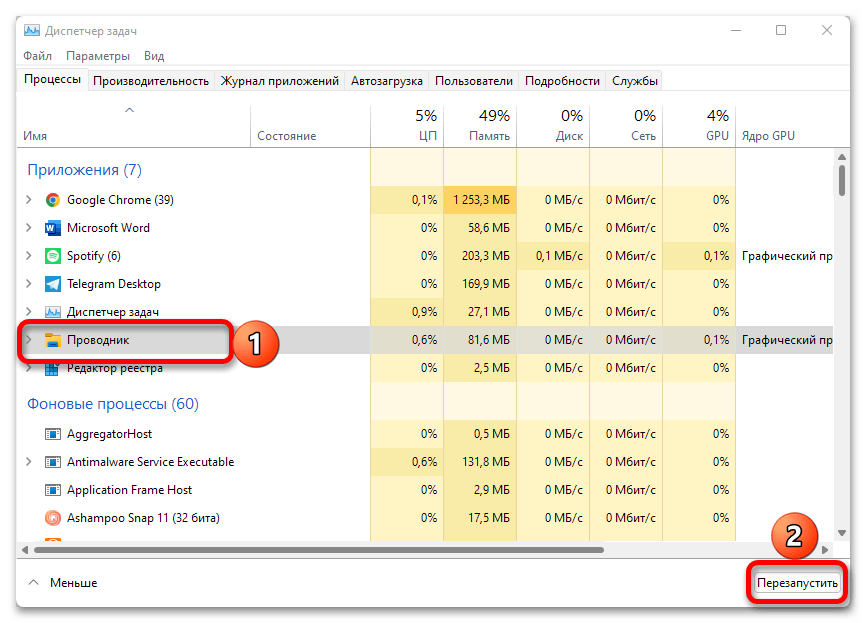
Примітка: Якщо »провідник" на даний момент не запущений, тобто відсутній в ДЗ, відкрийте його. Для цього викличте меню " Файл» , виберіть в ньому пункт " запустити нове завдання» , введіть команду
explorer.exeі натисніть «ОК» . Після цього виконайте дії з попереднього абзацу інструкції.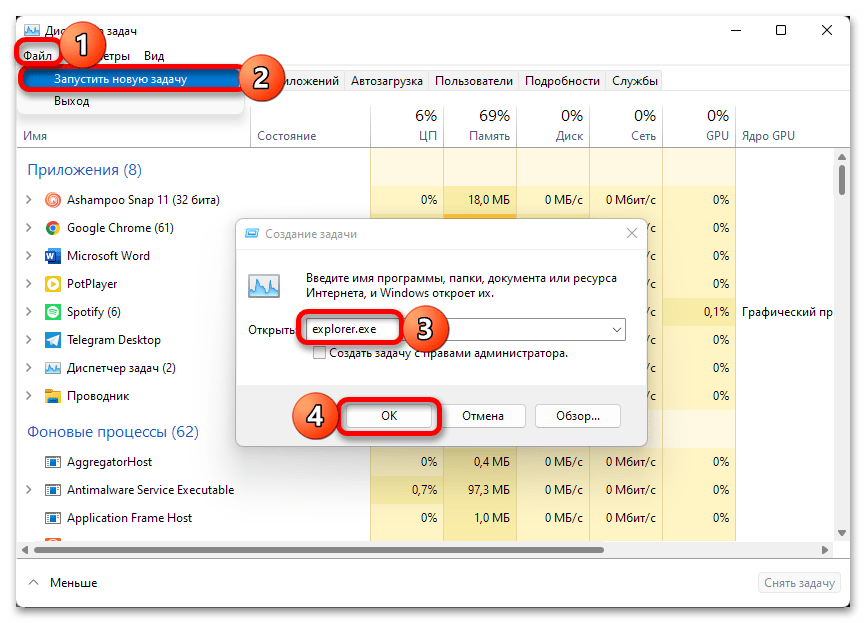
Панель завдань буде переміщена вправо, але за зовнішнім виглядом можна зрозуміти, що користуватися нею практично неможливо.
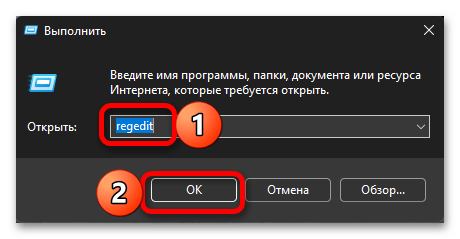
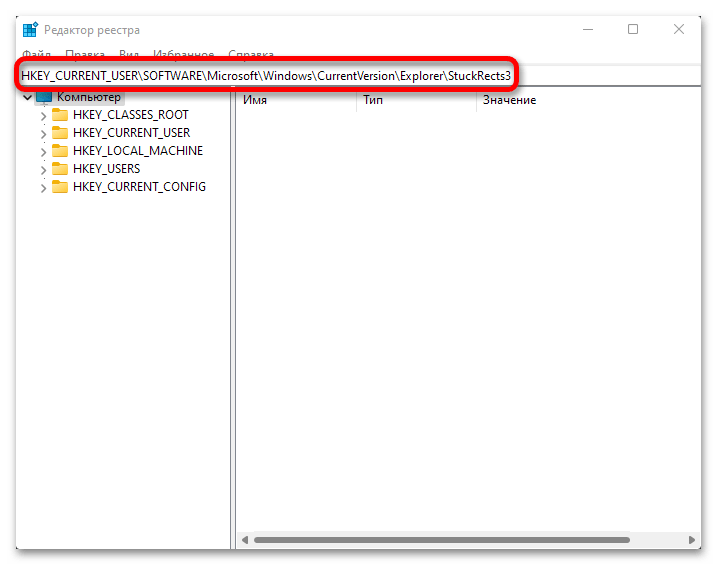
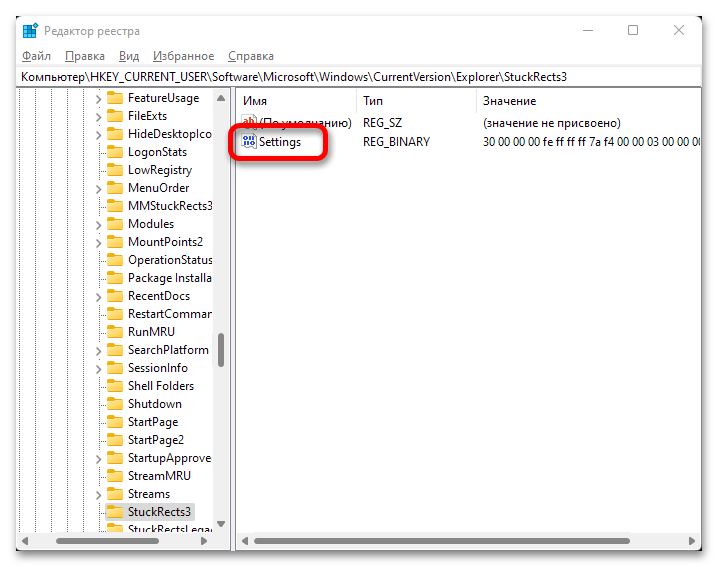
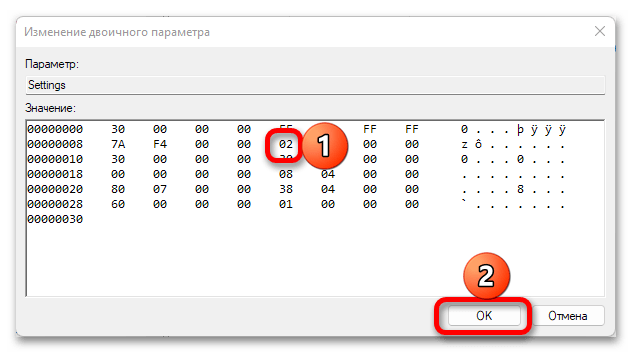
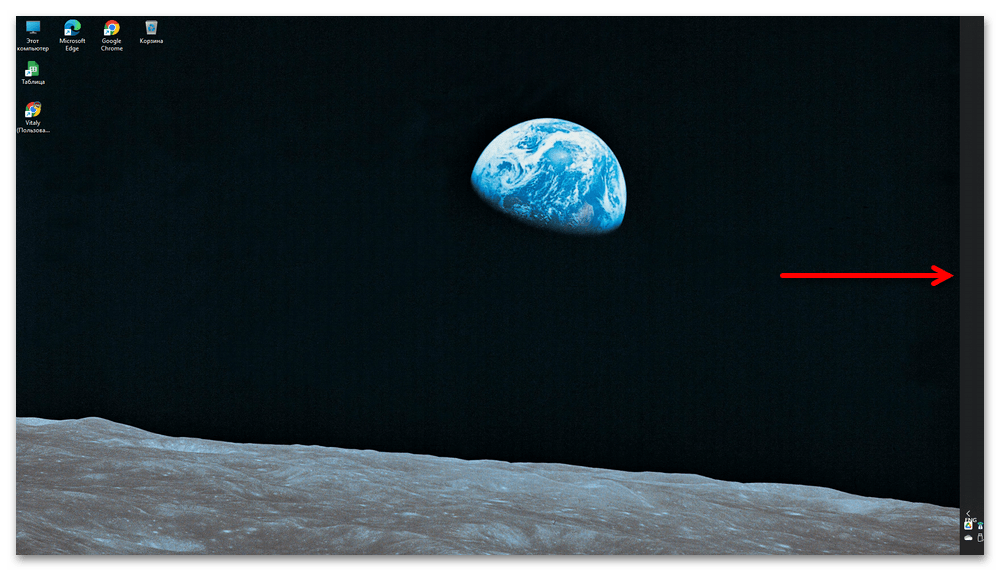
Відновити розташування ПЗ за замовчуванням можна шляхом повторного виконання всієї представленої вище інструкції. Єдиний нюанс полягає в тому, що вказане в стовпці FE рядки 00000008 значення 02 потрібно замінити на початкові 03 .
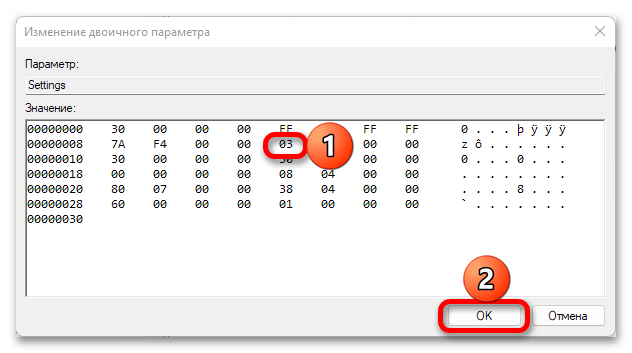
Читайте також: як відновити працездатність панелі завдань у Windows 11